Máy tính xách tay chạy Windows thường không được đánh giá cao về thời lượng pin, và một phần nguyên nhân nằm ở việc hệ điều hành này chứa rất nhiều dịch vụ chạy nền mà bạn thực sự không cần đến. Vô hiệu hóa một vài trong số chúng có thể giúp bạn kéo dài đáng kể thời lượng pin mà không ảnh hưởng đến trải nghiệm sử dụng hàng ngày. Việc tối ưu hóa các dịch vụ này không chỉ giúp tiết kiệm pin mà còn cải thiện hiệu suất tổng thể của laptop, đặc biệt với các dòng máy có cấu hình khiêm tốn.
Để vô hiệu hóa các dịch vụ này, đầu tiên bạn hãy gõ “services” vào thanh tìm kiếm trên Start Menu và mở tiện ích Services (Dịch vụ). Tại đây, bạn nhấp đúp vào dịch vụ muốn tắt, sau đó nhấp vào Stop để dừng nó (nếu đang chạy), rồi đặt Startup type (Loại khởi động) thành Disabled (Vô hiệu hóa) để đảm bảo dịch vụ không tự chạy lại mỗi khi bạn khởi động máy. Cuối cùng, hãy khởi động lại máy tính để các thay đổi có hiệu lực.
1. Windows Search Indexer (searchindexer.exe)
Windows Search Indexer, hay còn được biết đến với tiến trình searchindexer.exe trong Task Manager, là một trong những dịch vụ chạy nền đầu tiên bạn nên cân nhắc vô hiệu hóa để kéo dài thời lượng pin cho laptop. Dịch vụ này hỗ trợ chức năng tìm kiếm của Windows trên PC, giúp bạn tìm kiếm các tệp và thư mục. Nghe có vẻ quan trọng, nhưng trên thực tế, chức năng này thường không nhanh, liên tục chạy ngầm, tiêu tốn tài nguyên CPU và pin, đồng thời hiệu quả tìm kiếm cũng không thực sự vượt trội.
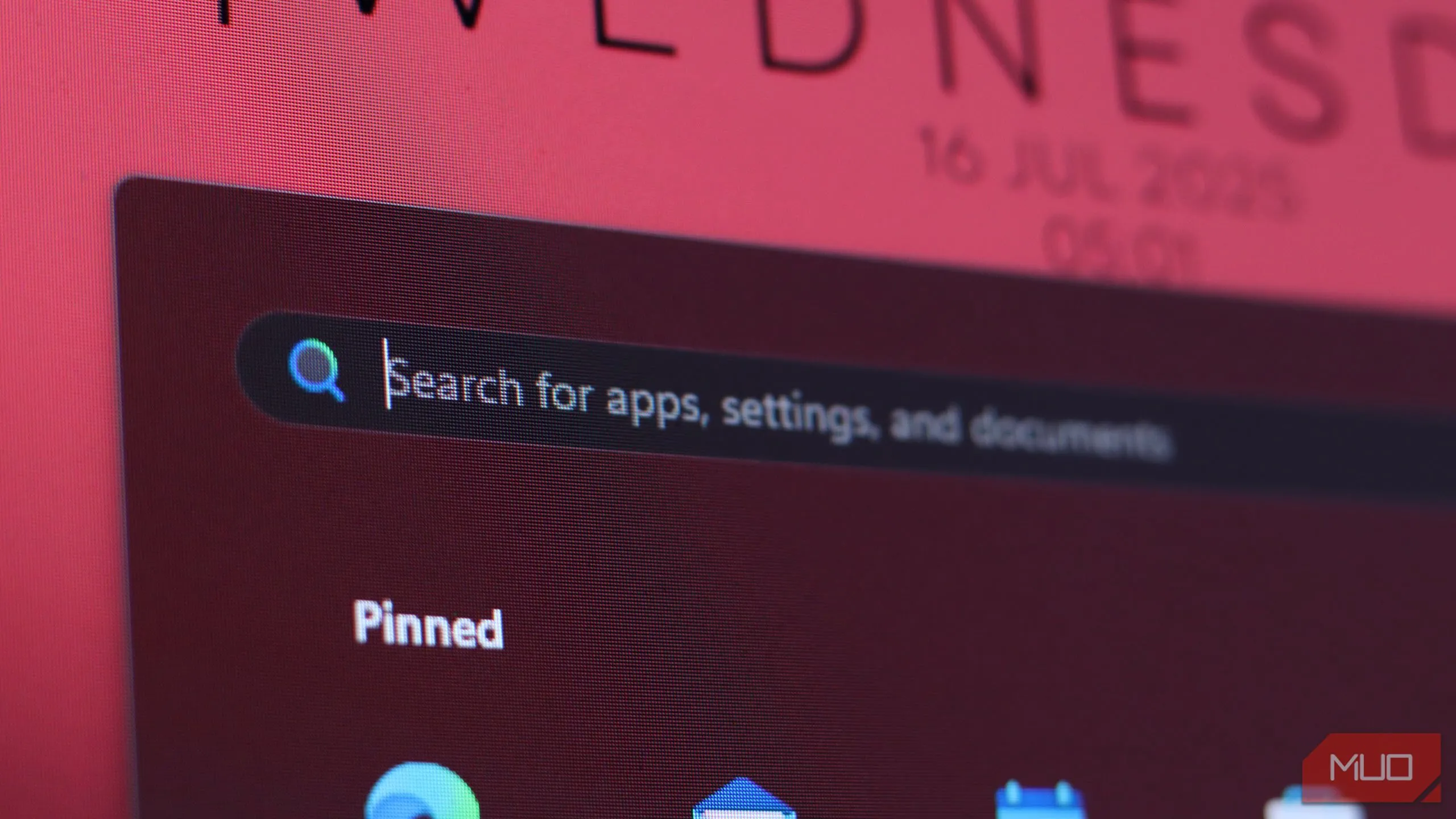 Hình ảnh minh họa tìm kiếm Windows trong menu Start
Hình ảnh minh họa tìm kiếm Windows trong menu Start
Dịch vụ này thường bỏ qua các cài đặt quản lý năng lượng của Windows và tiếp tục chạy nền, tiêu thụ pin ngay cả khi máy không được cắm sạc. Nó cũng có thể nhanh chóng chiếm dụng CPU và bộ nhớ, dẫn đến hiệu suất máy bị giảm đột ngột (đặc biệt khi chạy bằng pin). Vô hiệu hóa dịch vụ này sẽ không ảnh hưởng đến PC của bạn—trừ chức năng Windows Search. Tuy nhiên, có rất nhiều lựa chọn thay thế tốt hơn như Agent Ransack, Everything, và tiện ích PowerToys Run mang lại tốc độ và hiệu quả tìm kiếm vượt trội.
2. Background Intelligent Transfer Service (BITS)
BITS, hay Background Intelligent Transfer Service, được sử dụng để hỗ trợ tải xuống và cài đặt các bản cập nhật trong nền. Đây là một dịch vụ khác âm thầm chạy ngầm, tiêu thụ CPU, bộ nhớ, dung lượng lưu trữ và dĩ nhiên là cả năng lượng pin. Mặc dù được thiết kế để sử dụng băng thông mạng nhàn rỗi, nhưng nó gần như chạy liên tục trong nền, dẫn đến việc tiêu hao pin ở mức vừa phải nhưng dai dẳng.
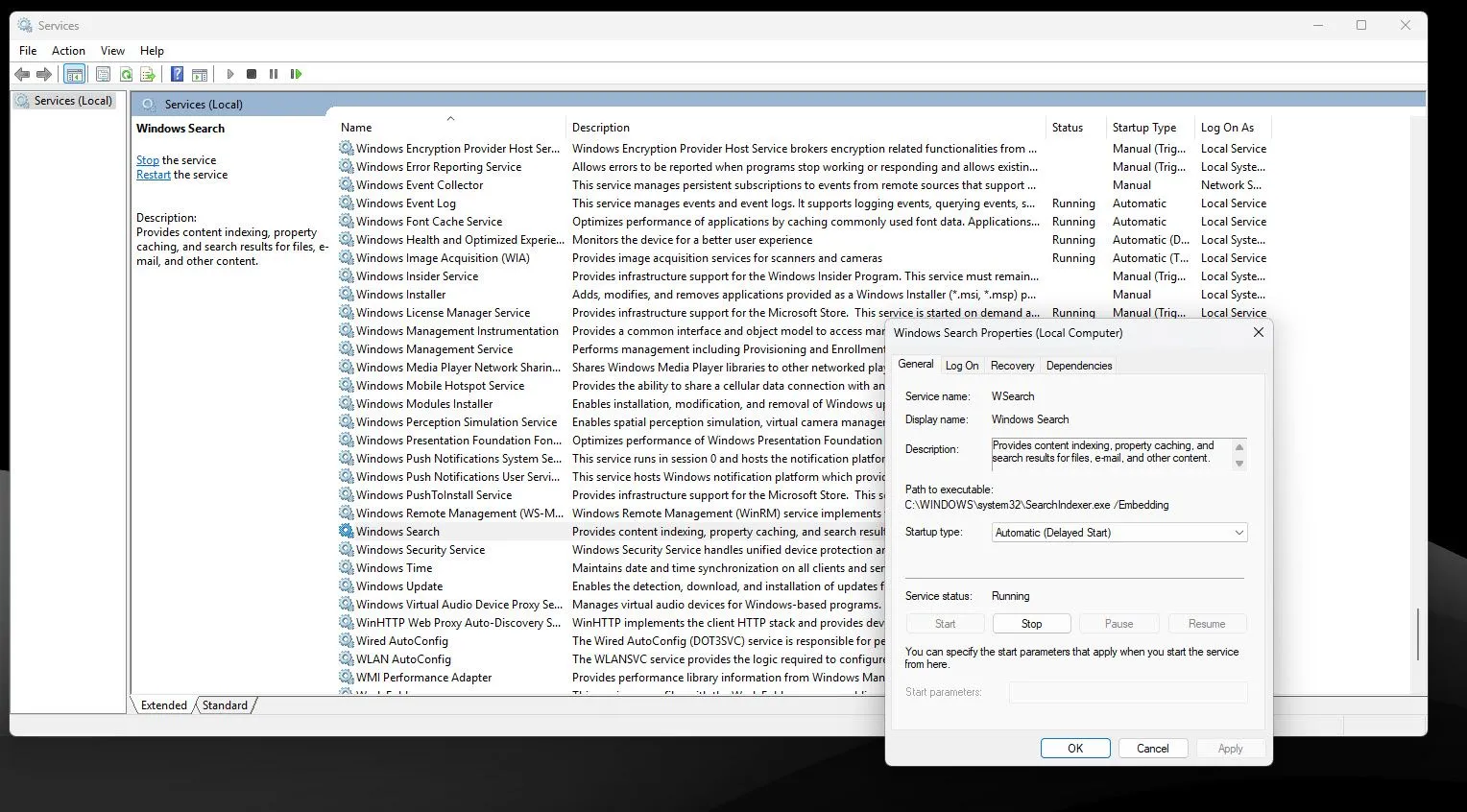 Giao diện quản lý dịch vụ Services của Windows với cửa sổ thuộc tính mở
Giao diện quản lý dịch vụ Services của Windows với cửa sổ thuộc tính mở
Vô hiệu hóa dịch vụ này sẽ có tác động rất nhỏ đến hệ thống của bạn. Bạn sẽ cần phải cập nhật Windows thủ công – điều này thực tế có thể là một lợi thế, xét đến việc các bản cập nhật Windows thường xuyên gây ra lỗi. Ngoài ra, các thành phần Windows khác phụ thuộc vào BITS, chẳng hạn như bất kỳ ứng dụng Microsoft Store nào bạn đã cài đặt, cũng sẽ yêu cầu cập nhật thủ công. Bên cạnh việc cải thiện thời lượng pin, bạn cũng có thể mong đợi hiệu suất CPU tốt hơn, vì BITS có xu hướng sử dụng khoảng 8–10% CPU trong các hoạt động tích cực. Nó cũng có thể chiếm dụng băng thông lưu trữ của bạn, vì vậy nếu bạn đang sử dụng ổ đĩa lưu trữ chậm hơn, PC của bạn sẽ cảm thấy phản hồi nhanh hơn một chút.
3. Connected User Experiences and Telemetry
Như bạn có thể biết, Windows 11 thu thập rất nhiều dữ liệu về cách bạn sử dụng máy tính của mình. Để phục vụ việc thu thập dữ liệu này, dịch vụ Connected User Experiences and Telemetry liên tục chạy nền, báo cáo các sự kiện hệ thống như sự cố ứng dụng, mức độ sử dụng tính năng, số liệu hiệu suất và nhiều thông tin khác cho Microsoft.
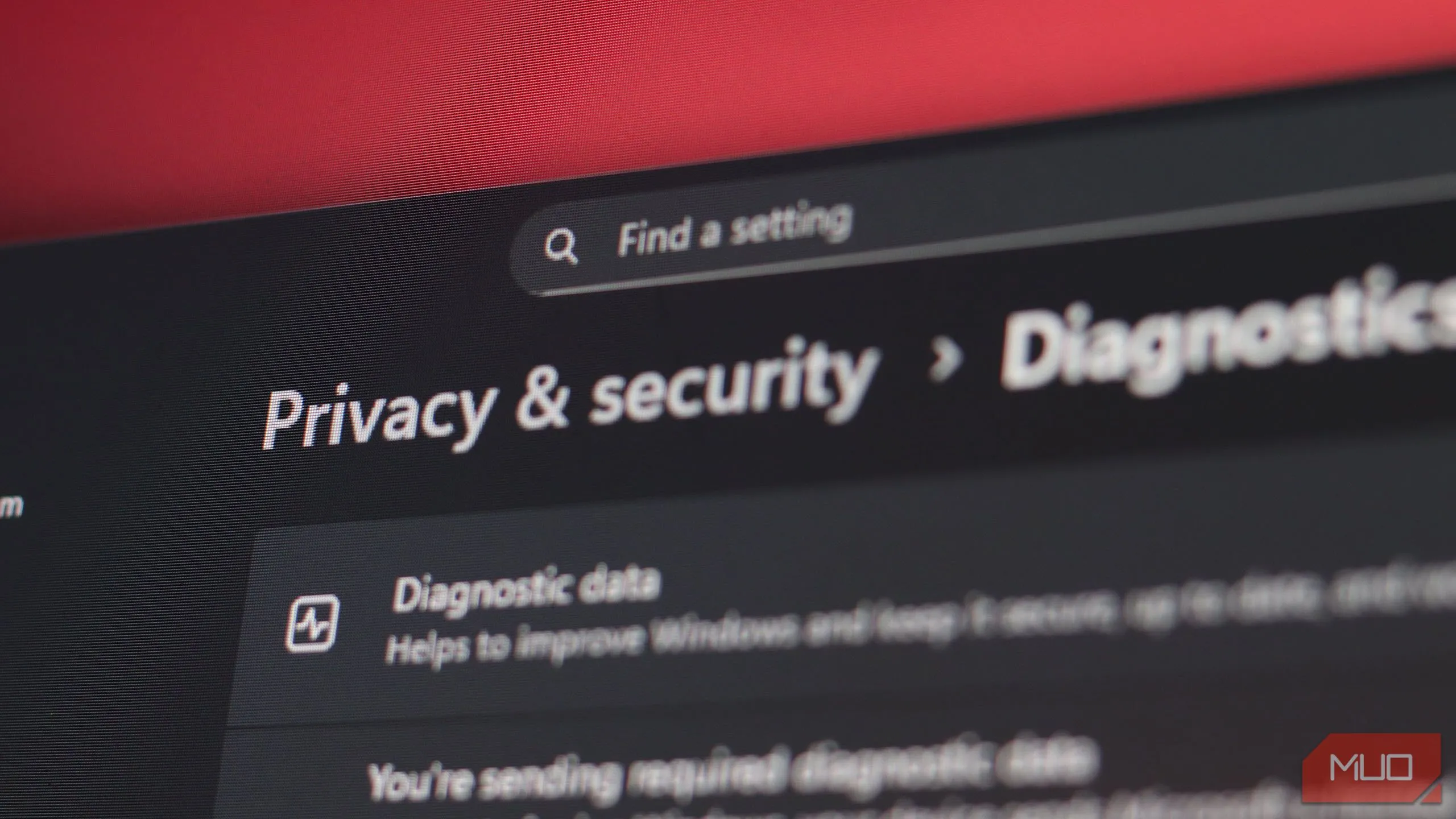 Cài đặt Quyền riêng tư và Bảo mật trên Windows
Cài đặt Quyền riêng tư và Bảo mật trên Windows
Vô hiệu hóa dịch vụ này được khuyến nghị nếu bạn lo lắng về quyền riêng tư của mình trên Windows 11. Ngoài ra, vì nó liên tục sử dụng tài nguyên hệ thống trong nền, việc vô hiệu hóa có thể giảm tổng mức tiêu thụ điện năng của PC. Hãy nhớ rằng điều này sẽ không tạo ra sự khác biệt đáng kể ngay lập tức. Tuy nhiên, về lâu dài, việc giảm tải điện năng đó sẽ rất hữu ích, đặc biệt khi bạn đang sử dụng Chế độ tiết kiệm pin (Battery Saver) để giảm mức sử dụng điện năng càng nhiều càng tốt.
4. Program Compatibility Assistant Service
Dịch vụ Windows Program Compatibility Assistant không phải là thứ bạn sẽ sử dụng hàng ngày; tuy nhiên, nó có thể tiêu thụ đáng kể CPU, bộ nhớ và pin khi phân tích các vấn đề tương thích chương trình. Điều đó nghe có vẻ là một tính năng quan trọng đối với bạn, nhưng nó hiếm khi hữu ích.
 Các tùy chọn khắc phục sự cố tương thích chương trình trên Windows
Các tùy chọn khắc phục sự cố tương thích chương trình trên Windows
Trừ khi bạn đang chạy một chương trình lỗi thời, bạn khó có thể cần đến dịch vụ này. Ngay cả khi bạn sử dụng nó, dịch vụ này thường xuyên không khắc phục được vấn đề. Windows đã làm khá tốt việc xử lý phần mềm cũ; các cài đặt chế độ tương thích cho phép các chương trình cũ chạy cũng không thực sự quá hiệu quả. Vô hiệu hóa dịch vụ này sẽ không có bất kỳ ảnh hưởng thực sự nào đến việc sử dụng Windows hàng ngày của bạn, trừ khi bạn đang sử dụng một ứng dụng kế thừa cụ thể. Một cách tiếp cận tốt hơn là vô hiệu hóa dịch vụ này trên Windows 11 để có hiệu suất và thời lượng pin tốt hơn, sau đó cài đặt một máy ảo để xử lý bất kỳ ứng dụng cũ nào.
5. Windows Error Reporting
Windows Error Reporting chịu trách nhiệm thu thập và truyền dữ liệu sự cố. Nó không chạy liên tục, nhưng có thể sử dụng tới 10% CPU của bạn khi theo dõi bất kỳ lỗi đang hoạt động nào. Với tần suất các vấn đề có thể xảy ra trên Windows, đó có thể là một yếu tố đáng kể ảnh hưởng đến thời lượng pin của bạn.
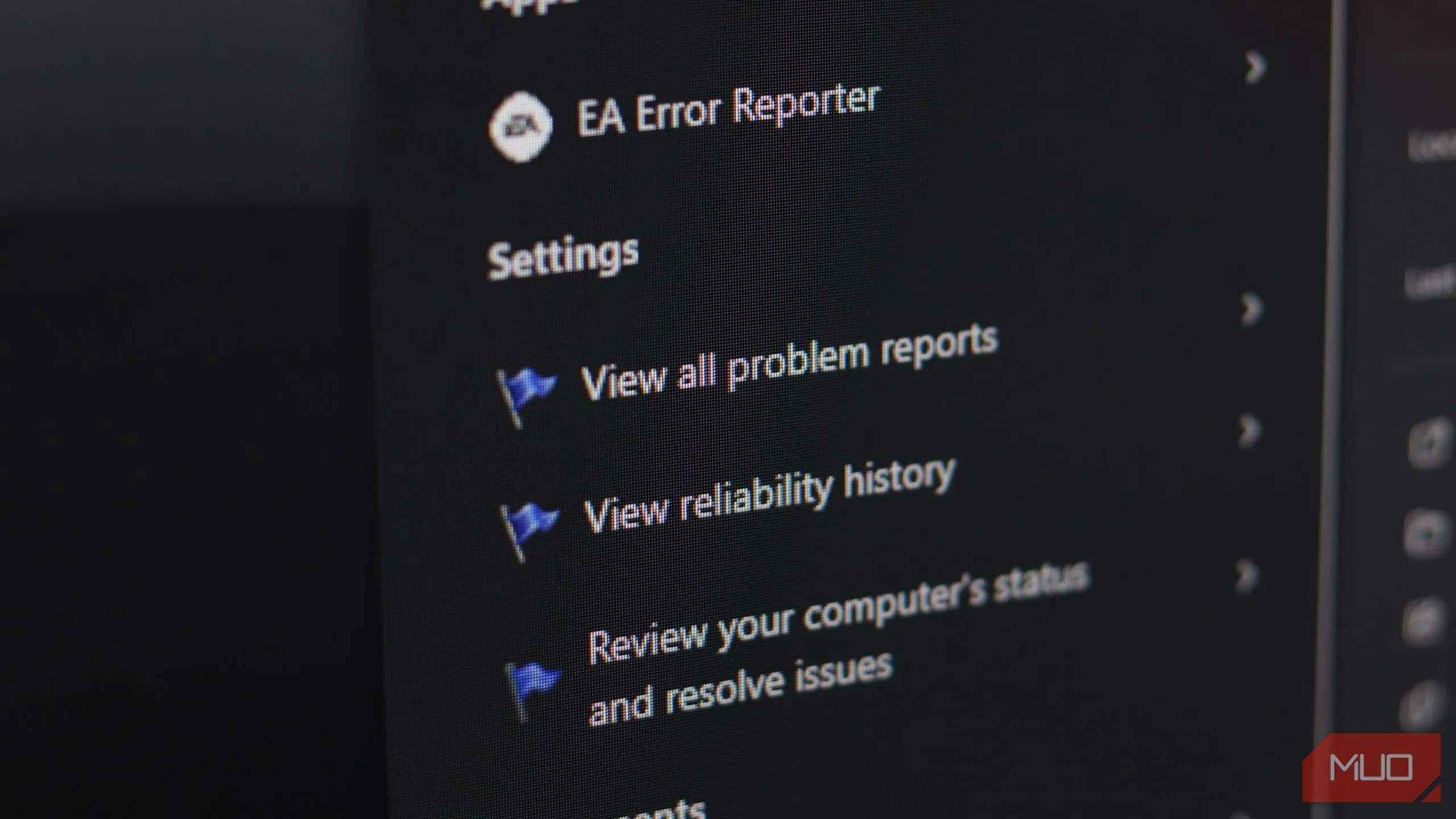 Cài đặt báo cáo lỗi Windows
Cài đặt báo cáo lỗi Windows
Tương tự như dịch vụ Connected User Experiences and Telemetry, các báo cáo sự cố hoặc lỗi do dịch vụ gửi đi có thể chứa thông tin nhạy cảm. Vì vậy, nếu bạn nhạy cảm về quyền riêng tư của Windows, bạn có thể sẽ vô hiệu hóa dịch vụ này. Dịch vụ không khắc phục bất kỳ sự cố nào trên hệ thống của bạn; nó chỉ báo cáo chúng cho Microsoft. Điều này có nghĩa là việc vô hiệu hóa nó sẽ không có bất kỳ tác động đáng kể nào đến việc sử dụng PC hàng ngày của bạn. Thay vào đó, bạn có thể sẽ tiết kiệm được một chút pin, đặc biệt nếu bạn đang khắc phục sự cố khi di chuyển và cần pin của mình kéo dài.
6. Windows Update Medic Service (WaaSMedic)
Windows Update Medic Service, hay WaaSMedic, chịu trách nhiệm đảm bảo Windows Update hoạt động chính xác. Nó thường hoạt động song song với BITS để bắt kịp mọi vấn đề phát sinh trong quá trình cập nhật và cố gắng khắc phục chúng. Mặc dù đây là một cách đáng tin cậy để đảm bảo Windows tự cập nhật và các thành phần của nó không gặp sự cố, dịch vụ này lại làm trầm trọng thêm tác động của BITS đến hiệu suất và thời lượng pin của bạn.
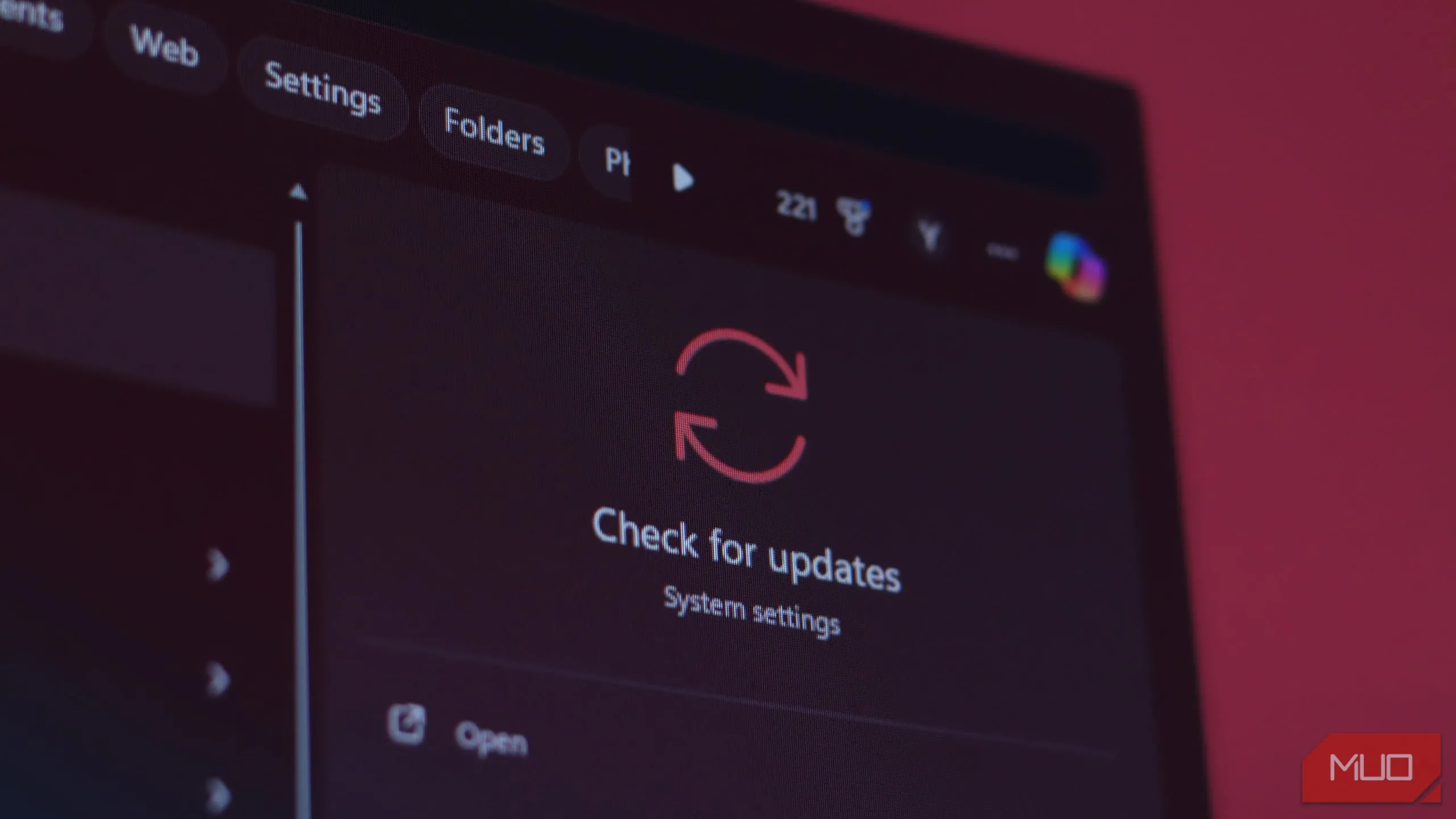 Tìm kiếm Windows Update trong menu tìm kiếm
Tìm kiếm Windows Update trong menu tìm kiếm
Các bản cập nhật Windows có xu hướng khởi động vào những thời điểm tệ nhất, có nghĩa là WaasMedic cũng có thể sẽ khởi động và tăng tải cho CPU của bạn. Điều này làm tăng mức tiêu thụ điện năng và có thể làm giảm đáng kể thời lượng pin của bạn một cách bất ngờ. Nếu bạn đã vô hiệu hóa BITS trên hệ thống của mình, dịch vụ này cũng không làm được gì nhiều, vì vậy việc vô hiệu hóa nó sẽ không làm hỏng bất cứ thứ gì.
Tuy nhiên, khi cập nhật một ứng dụng gặp sự cố, nếu không có dịch vụ này, bạn có thể sẽ phải khởi động lại quá trình cập nhật hoặc toàn bộ hệ thống của mình. Chúng tôi khuyên bạn nên tắt cả BITS và WaaSMedic cho đến khi đến lúc cập nhật hệ thống của bạn, tại thời điểm đó bạn có thể cắm sạc và để máy chạy để cài đặt các bản cập nhật mà không gặp sự cố.
7. Touch Keyboard and Handwriting Panel Service
Đây là một trong những tính năng của Windows nên được vô hiệu hóa ngay từ đầu cho đến khi bạn cắm bảng vẽ, bút stylus hoặc thiết bị nhập liệu tương tự. Tuy nhiên, nó được bật theo mặc định và có thể âm thầm làm hao mòn pin của bạn. Nó không phải là một yếu tố gây hao pin đáng kể, nhưng trừ khi bạn đang sử dụng cảm ứng hoặc bút stylus với PC của mình—điều mà bạn có thể không làm khi máy chạy bằng pin—nó không có mục đích gì.
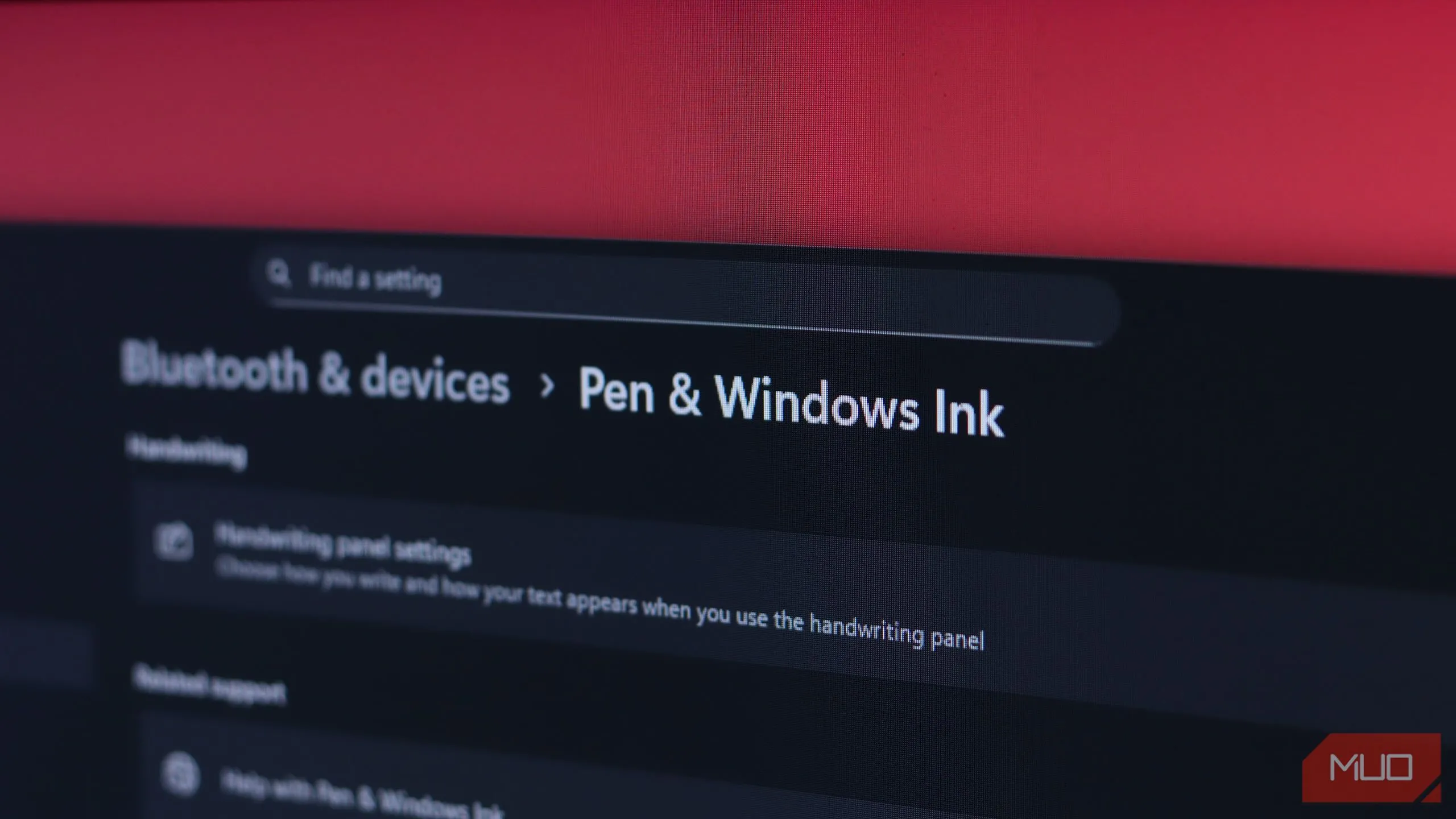 Cài đặt bút và Windows Ink trên Windows
Cài đặt bút và Windows Ink trên Windows
Vô hiệu hóa dịch vụ này sẽ không mang lại sự gia tăng “thần kỳ” về thời lượng pin. Tuy nhiên, việc tắt các tiến trình không cần thiết trên PC sẽ giúp ích một chút, đặc biệt nếu bạn đang sử dụng phần cứng cũ. Tuy nhiên, nếu bạn có một chiếc laptop màn hình cảm ứng, chúng tôi không khuyên bạn nên vô hiệu hóa dịch vụ này vì làm như vậy có thể khiến màn hình cảm ứng ngừng hoạt động.
Theo thử nghiệm của chúng tôi, việc vô hiệu hóa các dịch vụ này có thể kéo dài thêm từ 45 phút đến một giờ cho thời lượng pin của laptop. Tuy nhiên, đây là một ước tính chủ quan; mức tăng thời lượng pin của bạn sẽ khác nhau do các yếu tố khác nhau như tuổi thọ pin, hiệu quả và hiệu suất phần cứng, và nhiều yếu tố khác. Chúng tôi thường vô hiệu hóa các cài đặt này và loại bỏ bất kỳ phần mềm không mong muốn nào trên Windows 11 khi thiết lập một PC mới. Chỉ mất vài phút, và những cải thiện về hiệu suất và hiệu quả hoàn toàn xứng đáng với công sức bỏ ra—đặc biệt khi bạn chỉ phải thực hiện những thay đổi này một lần.